经过了前面两篇文章的介绍,大家对如何使用三维CAD软件中望3D进行花瓣吊灯主体的设计都已经清晰明了了,那么在本篇中,我们将对剩余部分的三维CAD设计进行介绍。下面,我们来看看吊灯的点缀之处——花瓣灯罩的建模设计。
第一步:创建工作平面
隐藏支撑杆建模使用的“平面1”和“草图4”,使用“造型模块”下的“工作平面”命令,拾取延长10mm位置的端点,创建“平面2”,如图1所示。
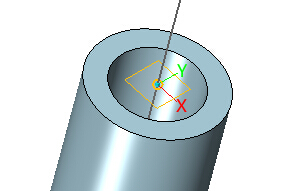
图1 平面2
以平面2偏移“10mm”,创建“平面3”(图2)。
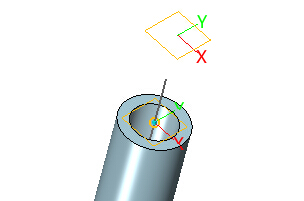
图2 平面3
以平面2偏移“20mm”,创建“平面4”(图3)。
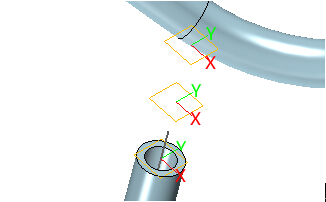
图3 平面4
以平面2偏移“30mm”,创建“平面5”(图4)。
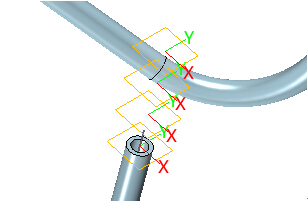
图4 平面5
以平面2偏移“35mm”,创建“平面6”(图5)。
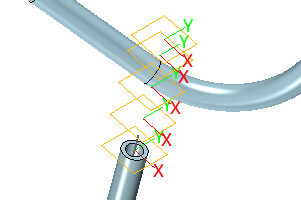
图5 平面6
以平面2偏移“40mm”,创建“平面7”(图6)。

图6 平面7
第二步:创建草图
以“平面7”为基准,创建如图7所示的草图,做到全约束,参数化可调,直径为“40mm”,复制草图。
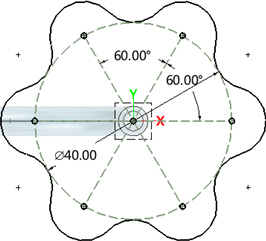
图7 草图
以“平面6”为基准,黏贴草图,做到全约束。然后再以“平面5”为基准,黏贴草图,做到全约束,直径修改为“32mm”,如图8所示。
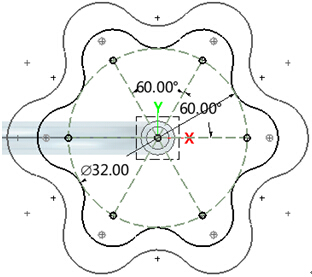
图8 直径32mm的草图
以“平面4”为基准,黏贴草图,修改为通过两个圆来控制草图形状,做到全约束,直径修改为“32mm”和“26mm”(图9)。
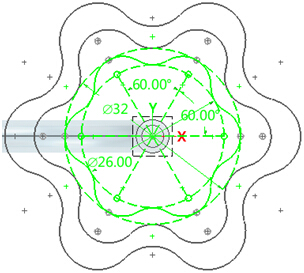
图9 通过圆控制草图形状
以“平面3”为基准,复制上一步草图,做到全约束,直径修改为“28mm”和“26mm”(图10)。
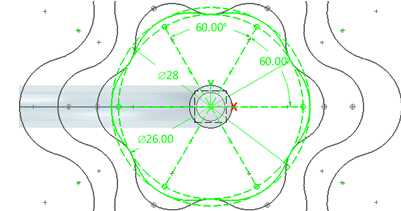
图10 直径为28mm和26mm的草图
以“平面2”为基准,绘制如图11的草图,一个整园分割成12段,做到全约束,直径为“16mm”,复制草图。
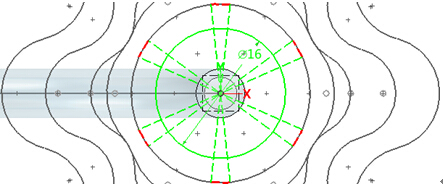
图11 直径为16mm的草图
显示“平面1”,以它为基准,黏贴草图,直径修改为“22mm”(图12)。
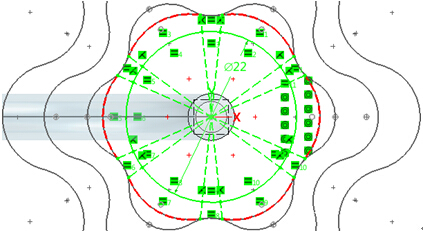
图12 直径为22mm的草图
花瓣草图创建完毕后如图13所示,隐藏所以使用过的工作平面。
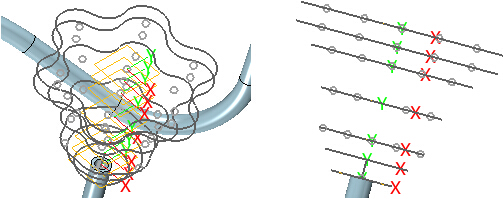
图13 隐藏工作平面
第三步:放样 使用“造型模块”下的“放样”命令,使用上面7个草图进行放样,单独成花瓣造型(图14),不和支撑杆进行布尔加运算。放样后效果如图15所示。
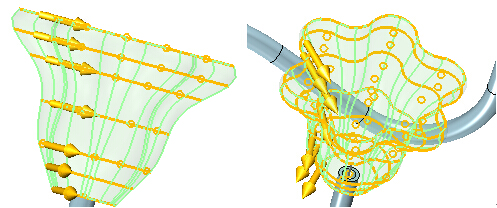
图14 花瓣造型
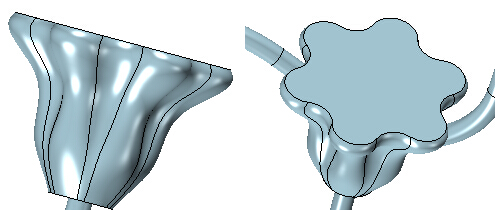
图15 放样效果
第四步:抽壳
使用“造型模块”下的“抽壳”命令,抽壳厚度为“-1.5mm”,顶部为开方面,如图16所示。
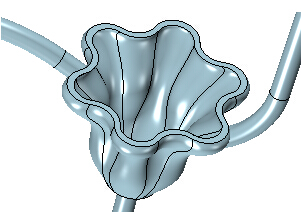
图16 抽壳
第五步:倒圆
对花瓣底部进行倒圆角“2mm”。
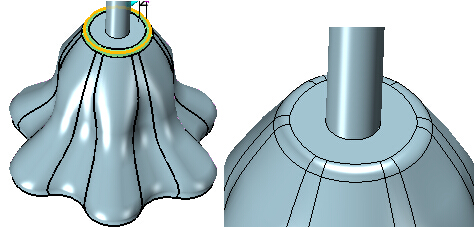
图17 花瓣底部倒圆
对花瓣边缘两边进行倒圆角“0.75mm”,由于壁厚为“1.5mm”,所以等于对花瓣开口处进行了倒全圆的操作,效果如图18所示。
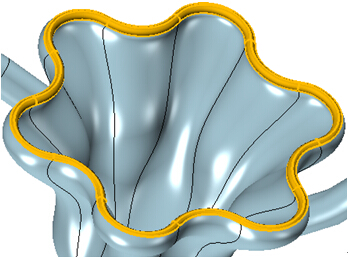
图18 花瓣边缘倒圆
第六步:底部打孔
隐藏支撑杆,显示工作“平面2”,和基于它做的那个草图,绘制直径为“4mm”的圆(图19)。
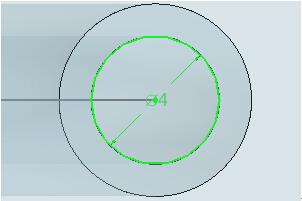
图19 直径为4mm的圆
使用“造型模块”下的“拉伸”命令进行拉伸,做“减运算”打孔,完成后显示支撑杆,如图20。
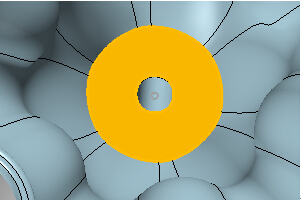
图20 打孔效果
完成了上面的花瓣造型设计,接下来就是根据吊灯的造型需要,进行阵列造型的操作了,具体步骤我们一起来看看:
第一步:阵列花瓣
使用“造型模块”下的“阵列”命令进行“圆形阵列”,数量为“10”,角度为“36”(图21),完成后如图22所示。
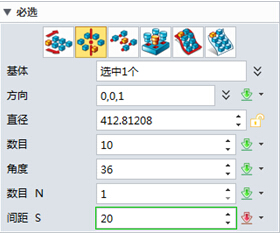
图21 圆形阵列界面
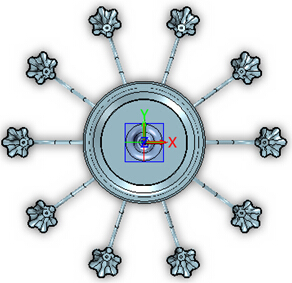
图22 花瓣阵列效果图
第二步:阵列花瓣和支撑杆
再次使用阵列命令,拾取一根支撑杆和一朵花瓣,如下图23设置尺寸,图24为效果图。
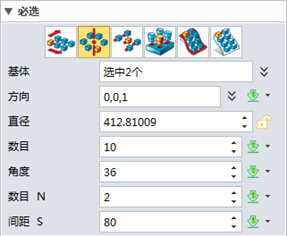
图23 圆形阵列界面
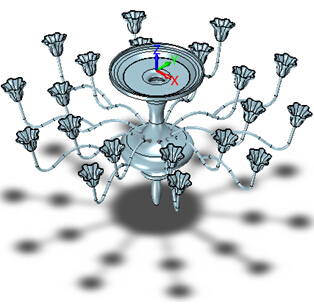
图24 效果图
完成了阵列操作,我们可以看到,整个花瓣吊灯的造型设计基本上已经完成了,最后的步骤就是完善产品的美观度,下面我们来添加各个部件的颜色。
首先是花瓣颜色,选择所有花瓣造型,赋予其“红色”,透明度为“60”(图25)。
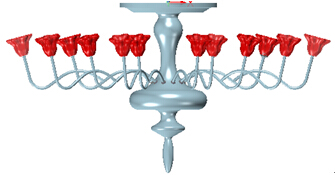
图25 花瓣上色
然后再针对灯座和支撑杆造型进行上色,我们给灯座赋予“黑色”,支撑杆造型赋予视觉样式“铬”。这样,整个花瓣吊灯的设计就完成了,图26为最终效果图。
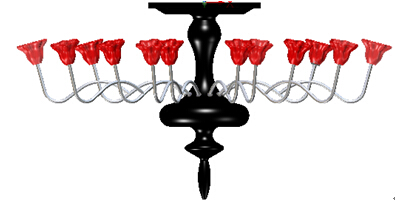
图26 花瓣吊灯效果图
经过了本实例的介绍和操作学习,相信大家对中望3D在实体建模和曲面建模的操作思路和综合运用都会有更进一步的了解和掌握,这对设计师在往后的产品设计工作中的效率提升会有很大的帮助。
1;所有标注为智造资料网zl.fbzzw.cn的内容均为本站所有,版权均属本站所有,若您需要引用、转载,必须注明来源及原文链接即可,如涉及大面积转载,请来信告知,获取《授权协议》。
2;本网站图片,文字之类版权申明,因为网站可以由注册用户自行上传图片或文字,本网站无法鉴别所上传图片或文字的知识版权,如果侵犯,请及时通知我们,本网站将在第一时间及时删除,相关侵权责任均由相应上传用户自行承担。
内容投诉
智造资料网打造智能制造3D图纸下载,在线视频,软件下载,在线问答综合平台 » 用中望3D进行花瓣吊灯设计(下)(图文教程)


